جابجایی جدول در ورد
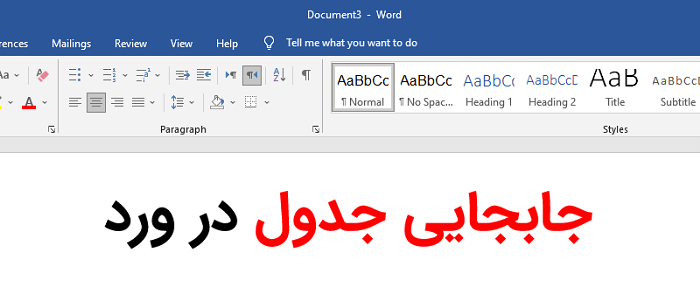
در این مقاله از تاپ سایت 98 قصد داریم به آموزش تصویری جابجایی جدول در ورد بپردازیم. یکی از کارهایی که همیشه سخت است جابجایی جدول است که ما قصد داریم یک روش بسیار راحت را به شما آموزش دهیم که براحتی بتوانید جدول را جابجا نمایید. پس با ما باشید.
برای جابجایی جدول در ورد در تمامی ورژن های ورد (2019 و 2016 و 2013 و 2010) میتوانید از این روش استفاده نمایید.
آموزش جابجایی جدول در ورد
در این بخش به آموزش جابجایی جدول در ورد می پردازیم. یکی از راحت ترین کارها برای جابجایی جدول در ورد این است که ابتدا جدول ا انتخاب کرده، روی آن کلیک راست کنید ، سپس گزینه copy یا cut را بزنید ، حال به جای مناسب بروید و در آنجا از تب Home گزینه paste را بزنید. به این صورت جدول به جای دیگر جابجا و منتقل می شود .
اگر از گزینه cut استفاده کنید جدول از جای قبلی حذف می شود و با گزینه paste جدول به جای دیگر منتقل می شود.
اما اگر تجربه زیادی ندارید و می ترسید جدول حذف شود می توانید جدول را انتخاب کنید از تب Home گزینه copy را زده و به جای مناسب بروید و درآنجا کلیک کرده و از تب Home گزینه paste را بزنید. به این صورت جدول در جای مناسب کپی می شود حال می توانید جدول قبلی را پاک کنید.
آموزش تصویری جابجایی جدول در ورد
برای انتخاب جدول در ورد می توانیم از دو روش استفاده کنیم. در تصویر زیر مشاهده می کنید می توانید بالای جدول سمت راست، روی علامت فلش (که در تصویر علامت گذاری کرده ام) کلیک کنید تا جدول انتخاب شود.
روش دوم این است که در یکی از خانه های جدول کلیک راست کنید تا تب layout فعال شود حال در سمت چپ ، گزینه select و select table کلیک کنید تا جدول انتخاب شود.
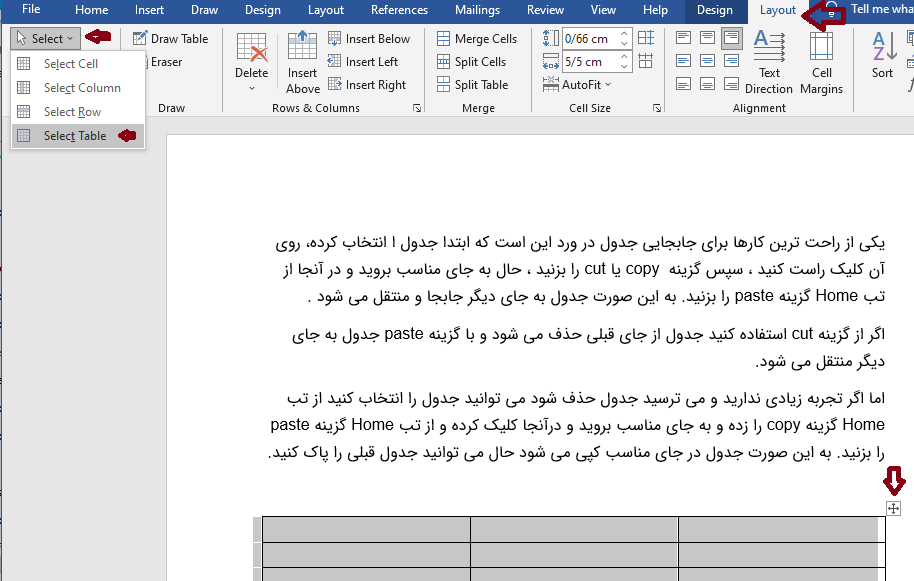
سپس می توانید روی جدول کلیک راست کرده و cut را کلیک کنید، یا از تب home گزینه cut را بزنید.در این صورت جدول از مکان فعلی حذف می شود.
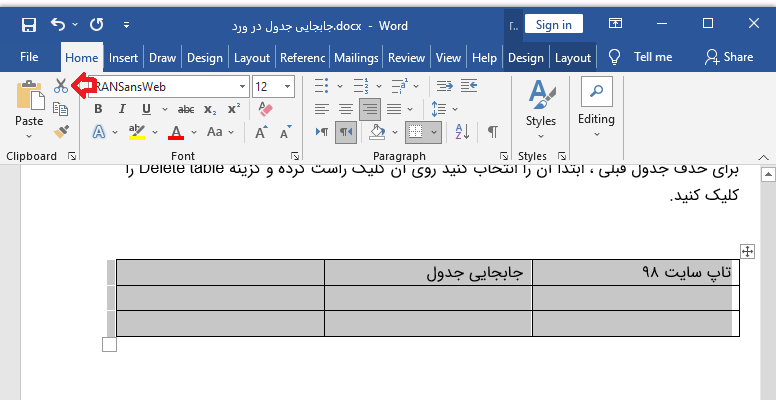
به محل جایگزین بروید کلیک کنید و سپس کلیک راست کرده و گزینه paste را بزنید تا جدول به محل جدید منتقل و جابجا شود.
همان طور که در تصویر زیر مشاهده می کنید با کلیک روی paste جدول در جای جدید و بین متون قرار می گیرد.
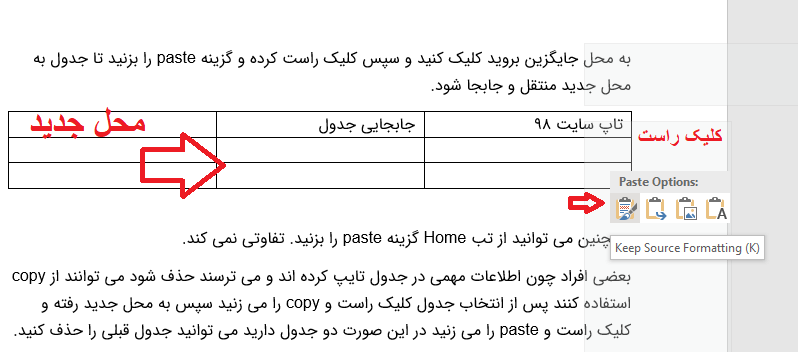
همچنین می توانید از تب Home گزینه paste را بزنید. تفاوتی نمی کند.
بعضی افراد چون اطلاعات مهمی در جدول تایپ کرده اند و می ترسند حذف شود می توانند از copy استفاده کنند پس از انتخاب جدول کلیک راست و copy را می زنید سپس به محل جدید رفته و کلیک راست و paste را می زنید در این صورت دو جدول دارید می توانید جدول قبلی را حذف کنید.
برای حذف جدول قبلی ، ابتدا آن را انتخاب کنید روی آن کلیک راست کرده و گزینه Delete table را کلیک کنید.
جابجا کردن جدول با درگ کردن
یکی دیگر از روش های جابجا کردن جدول در ورد، درگ کردن آن است. برای این کار باید علامت فلش بالای جدول را با موس نگه دارید آن را جابجا کنید و به جای مناسب منتقل کرده و موس را رها کنید.
این کار برای افراد مبتدی جالب نیست و شاید با این روش مانند روش بالا راحت نباشند.
پیشنهاد می کنم از روش کپی پیست استفاده کنند. با روش بالا می توان جدول را در جای دقیق تر قرار داد.
یکی از معایب روش درگ کردن جدول این است که احتمال دارد جدول را در قسمتی قرار دهید که در پرینت قرار نمی گیرد و هنگام چاپ متوجه می شوید بخشی از جدول وجود ندارد. چون می توان جدول را در هر قسمتی قرار داد.
ما معمولا قسمتی از بالا و پایین و چپ و راست حاشیه و اطراف برگه را خالی می گذاریم.
در تصویر زیر مشاهده می کنید که من با درگ کردن توانسته ام جدول را به بالای برگه ببرم که نامناسب است و در چاپ به مشکل می خوریم.
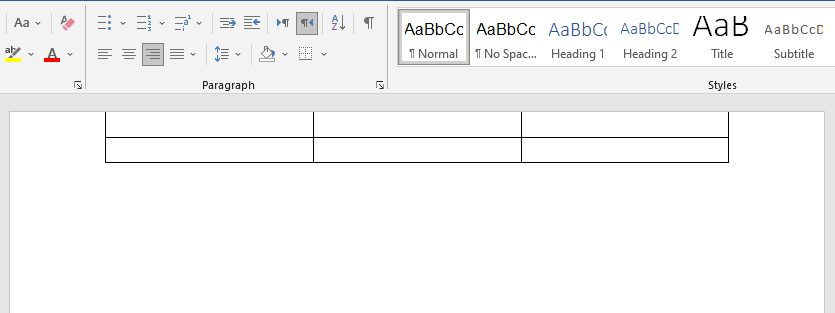
امیدواریم این مقاله برای شما مفید باشد.
موفق باشید.

منبع: تاپ سایت 98
نظرات کاربران
از دیدگاه مرتبط با موضوع استفاده نمایید.
از تبلیغ سایت یا شبکه اجتماعی خودداری فرمایید.
برای پاسخ گویی بهتر در سایت ثبت نام نمایید و سپس سوال خود را مطرح فرمایید.









اگر به دنبال کار پاره وقت هستید با ما تماس بگیرید.
اگر سوال یا نظری دارید در بخش کامنت ها بنویسید.اگر موضوع خاصی مد نظر شماست که در سایت موجود نیست در بخش کامنت ها بنویسید